iOS 17, Apple'ın mobil işletim sisteminin en son sürümüdür ve birçok yeni işlev ve iyileştirmeyi beraberinde getirmiştir. Ancak iOS 17'de bildirilen hatalardan biri, sinyal çubuğunun durum çubuğundan kaybolmasıdır. Sorun göstermeyen aynı iOS 17 sinyal çubuğuyla mı karşılaşıyorsunuz?
The iOS 17 sinyal çubuğu kayboluyor Sinyal gücünüzü kontrol etmeyi ve sinyal alımınızın iyi olup olmadığını görmeyi zorlaştırabileceğinden sinir bozucu bir sorun olabilir. Bu yazıda sinyal çubuğunun kaybolma sorununun ana nedenleri tartışılacak ve bazı olası çözümler sunulacaktır.
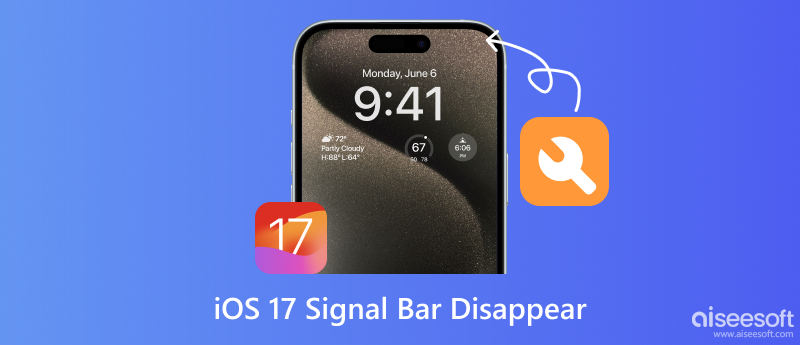
İOS 17 sinyal çubuğunun kaybolma sorunu çeşitli şekillerde ortaya çıkabilir. En yaygın belirti, ekranın üst kısmındaki durum çubuğundan Wi-Fi ve Hücresel çubukların kaybolmasıdır. Ana ekranda kaybolmaya devam ediyorlar. Ancak başka bir ekrana geçtiğinizde veya bir uygulamaya girdiğinizde kaybolan taşıyıcı sinyali tekrar ortaya çıkacaktır. Bu bölümde iOS 17 sinyal çubuğu kaybolma sorununun olası nedenlerinden bahsedeceğiz.
Yeni sistemdeki bir yazılım hatasının iOS 17 sinyal çubuğunun görünmemesine neden olması mümkündür. Operatör ayarlarınız güncel değilse veya bozuksa, bu durum sinyal sorunlarına da yol açabilir. Operatör ayarları, iPhone veya iPad'inizin hücresel ağınıza bağlanmak için kullandığı dosyalardır. Nadir durumlarda, iPhone veya iPad'inizdeki bir donanım sorunu nedeniyle iOS 17 sinyal çubuğu kaybolmaya devam ediyor.
Kaybolan sinyal çubuğu sorunu mevcut sinyal gücünün değerlendirilmesini zorlaştırabilir. Arama yapmak veya almak, mesaj göndermek veya hücresel verilere güvenilir bir şekilde erişmek için kullanılan ortak işlevleri etkileyebilir. iOS 17 sinyal çubuğunun kaybolması sorununu yaşıyorsanız düzeltmeyi deneyebileceğiniz bazı yararlı çözümler vardır.
İOS 17 güncellemesinden sonra iPhone Wi-Fi ve hücresel simgeleriniz veya göstergeleriniz kaybolduğunda, farklı bir yere geçmeyi deneyebilir ve bunun sinyal gücünüzü artırmaya ve sinyal çubuğunun yeniden görünmesini sağlamaya yardımcı olup olmadığını kontrol edebilirsiniz.
Uçak Modu etkinse kapatmalısınız. Uçak Modu altında tüm hücresel ve Wi-Fi bağlantıları devre dışı bırakılacaktır. Bir Wi-Fi ağına bağlıysanız sinyal çubuğunun yeniden görünüp görünmediğini görmek için Wi-Fi'yi devre dışı bırakmayı deneyin. Çünkü Wi-Fi bazen hücresel sinyal gücünü etkileyebilir.
Yeniden başlatmak küçük sorunları kolayca düzeltebilir yazılım hataları ve sinyal çubuklarının görünürlüğünü yeniden sağlayın. iOS 17'de sinyal çubukları kaybolduğunda cihazınızı kapatıp birkaç dakika bekleyip tekrar açabilirsiniz.
Yukarıda belirtildiği gibi eski veya bozuk operatör ayarları, iOS 17 sinyalinin sorun göstermemesine neden olabilir. Operatör ayarları güncellemelerini kontrol etmek ve yüklemek için Ayarlar uygulamasında Genel'e gidin, Hakkımızda seçeneğine dokunun ve Taşıyıcı. Ayrıca iPhone veya iPad'inizi en son iOS sürümüne güncel tutmak ve hata yaşama riskini azaltmak önemlidir.
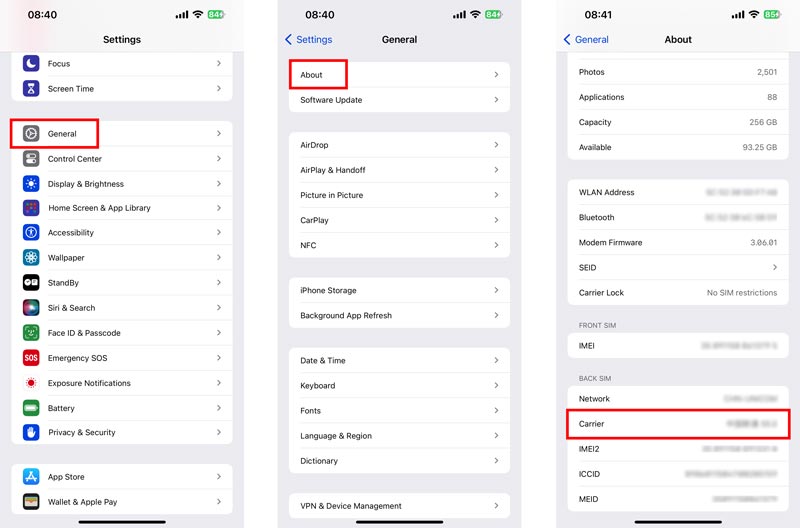
Ağ ayarlarınızı sıfırlama sinyal çubuğu sorununa neden olabilecek geçici aksaklıkları giderebilir. Ağ ayarlarınızı sıfırlamak için Ayarlar'a gidin, Genel'e dokunun ve ardından Sıfırla'yı seçin.

Yukarıdaki sorun giderme adımlarının tümünü denediyseniz ve sorun devam ediyorsa profesyonel aracı kullanmanız gerekebilir. Aiseesoft iOS Sistem KurtarmaSinyal çubuklarının kaybolma problemini çözmek için. İOS 17'de sinyal çubuğunun kaybolması sorunu da dahil olmak üzere çeşitli iOS sistem sorunlarını çözebilir. Program, iPhone'unuzu iOS sistem hatalarına karşı tarayarak ve ardından bunları onararak çalışır. Ayrıca iPhone'unuzu önceki bir yedeklemeye geri yüklemenizi sağlayan bir işleve de sahiptir.

Dosya İndir
iOS Sistem Kurtarma - iOS 17 Sinyal Çubuğunun Gösterilmemesini Düzeltme
%100 Güvenli. Reklamsız.
%100 Güvenli. Reklamsız.
İOS Sistem Kurtarma'yı indirin, başlatın ve iOS cihazınızı bağlayın. Tıklamak Başlama Seçin ve standart Mod or Gelişmiş mod onarım seçeneği.

Cihazınızın bilgilerini kontrol edin ve Onaylamak Devam etmek için düğmesine basın. Tercih ettiğiniz iOS sürümünü seçin ve iOS 17 sinyal çubuklarının sorun göstermemesini düzeltmek için ürün yazılımı paketini indirin.

Aiseesoft iOS Sistem Kurtarma ücretli bir program olmasına rağmen, iPhone/iPad'inizi iOS sistem hatalarına karşı taramanıza olanak tanıyan ücretsiz bir deneme sürümü sunar. Herhangi bir hata bulursanız, bunları onarmak için programın tam sürümünü satın alabilirsiniz.
iPhone servis çubuğunu özelleştirebilir misiniz?
iPhone servis çubuğunu özelleştirmenin yerleşik bir yolu yoktur. Ancak benzer bir etki elde etmek için kullanabileceğiniz birkaç geçici çözüm vardır. iPhone servis çubuğunu özelleştirmenin bir yolu odak modunu kullanmaktır. Odak modları, belirli uygulamaları, bildirimleri ve kullanıcı arayüzünün diğer öğelerini gizlemenize veya göstermenize olanak tanır.
iPhone'unuzdaki sinyalin simgesini değiştirebilir misiniz?
iPhone'unuzdaki sinyal simgesini jailbreak yapmadan değiştiremezsiniz. iPhone'unuzu jailbreak konusunda rahatsanız, sinyalin simgesini değiştirmek için bazı jailbreak ayarlamalarını kullanabilirsiniz. Sinyal çubuğunun rengini, boyutunu ve konumunu değiştirmenize ve özel simgeler eklemenize olanak tanır.
iPhone 15 sinyali iyileşecek mi?
Evet, iPhone 15 sinyalinin iPhone 14'e göre iyileşmesi bekleniyor. Çünkü iPhone 15, Qualcomm'un yeni bir 5G modemi olan Snapdragon X70'e sahip. X70 modemin, iPhone 65'te kullanılan X14 modeme göre bir takım iyileştirmeler sunduğu söyleniyor.
Sonuç
The iOS 17 sinyal çubuğu kayboluyor sorun çeşitli faktörlerden kaynaklanabilir. Neyse ki, sorunu çözmek için deneyebileceğiniz birkaç şey var. Yukarıdaki çözümlerin tümünü denediyseniz ve sorun devam ediyorsa cihazınızda bir donanım sorunu olması mümkündür ve daha fazla yardım için Apple ile iletişime geçmeniz gerekecektir.

Herhangi bir veri kaybı olmadan DFU modunda, kurtarma modunda, kulaklık modunda, Apple logosunda vb. Gibi çeşitli konularda iOS sisteminizi normale sabitleyin.
%100 Güvenli. Reklamsız.
%100 Güvenli. Reklamsız.